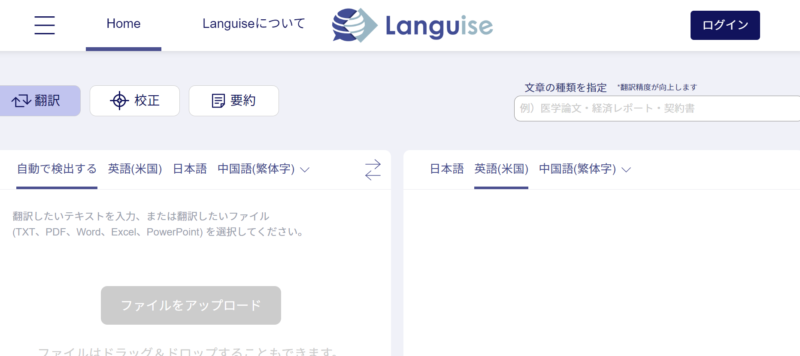翻訳、校正、要約を一つのツールで行えるAI搭載サービス「Languise」が注目を集めています。
100以上の言語に対応し、PDFやWordなど様々な形式のファイルを処理できる高機能ツールです。
独自の文書処理技術とChatGPTエンジンを組み合わせることで、高精度な処理を実現してくれる上に、セキュリティ面でも安心な、次世代の言語処理ツールをご紹介します。
\ 無料トライアル実施中 /
Languiseとは?翻訳・校正・要約のオールインワンAIツール

Languiseは、翻訳、校正、要約機能を1つに統合した革新的なAIツールです。
最大の特徴は、PDF、Word、PowerPoint、Excelなど様々な形式の文書ファイルを処理できることです。
しかも、画像、表、グラフなどの配置を維持したまま、テキスト部分のみを高精度に翻訳・校正・要約できます。
世界100以上の言語に対応し、ビジネス文書から学術論文まで、専門性の高い文書の処理も可能です。
さらに、Languiseは高いセキュリティ対策も備えています。
処理されたデータは全て削除され、AIの学習等に二次利用されることはありません。
これにより、機密性の高い文書も安心して扱うことができます。
Languiseの特徴や機能
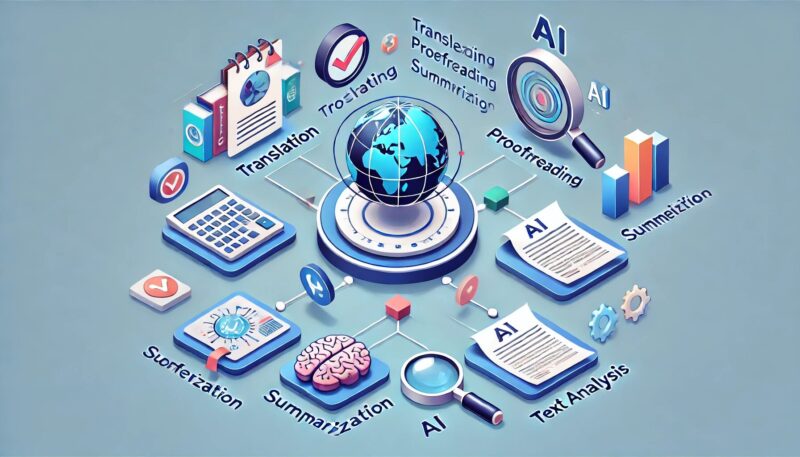
Languiseは、翻訳、校正、要約という3つの主要機能を備えた多機能AIツールです。
読解支援機能も搭載し、文書処理をより効率的にサポートしてくれます。
以下では、これらの機能について詳しく見ていきましょう。
翻訳機能
Languiseの翻訳機能は、高度なAI技術を駆使して、自然で正確な翻訳を実現します。
- 高精度なAI翻訳
-
文脈認識機能により、単なる逐語訳ではなく、意味を正確に捉えた自然な翻訳を提供します。これにより、専門用語や慣用句なども適切に翻訳されます。
- My辞書機能
-
ユーザーが特定の単語や表現の訳語を自由に指定できます。この機能は、企業固有の用語や専門分野の語彙を正確に翻訳する際に特に役立ちます。
- ファイル翻訳
-
PDF、Word、PowerPoint、Excelなど、主要な文書ファイル形式に対応しています。文書をアップロードするだけで、簡単に翻訳ができます。
- レイアウト維持
-
翻訳の際、図や画像、表などのレイアウトを維持したまま、テキストのみを翻訳します。この機能によって、元の文書の視覚的構造を保ったまま、内容を別の言語に変換できます。
- プレビュー機能
-
翻訳前後の文書を横並びで閲覧できるため、原文と訳文を比較しながら確認することができます。これにより、翻訳の精度や適切さを容易にチェックできます。
これらの機能により、Languiseは幅広い翻訳ニーズに対応し、効率的で高品質な翻訳作業を支援します。
校正機能
Languiseの校正機能は、文書の品質を向上させる強力なツールで、AIを活用して、文章を自動的にチェックし改善してくれます。
- 自動エラー検出・修正
-
- 誤字脱字を自動的に識別し、修正案を提示します。
- 文法誤りを検出し、正しい表現を提案します。 これにより、人間が見落としがちな細かなミスも効率的に修正できます。
- 文体変更機能
-
- 指定した語調に文章を自動的に修正します。
- 例えば、カジュアルな文章をビジネス向けの丁寧な表現に変更したり、その逆も可能です。
- 学術的な文章や、マーケティング向けの文章など、目的に応じた文体調整が簡単に行えます。
この校正機能により、プロフェッショナルな文書作成が誰でも簡単に行えるようになります。
時間を節約しながら、一貫性のある高品質な文章を作成できるのが大きな利点です。
また、非ネイティブスピーカーにとっては、言語の細かいニュアンスの調整に特に役立つでしょう。
要約機能
要約機能は、長文や複雑な文書を簡潔にまとめる強力なツールです。
AIを活用して、文書の核心を素早く把握できるようサポートします。
- テキストとファイルの両方に対応
-
- プレーンテキストはもちろん、様々な形式のファイルをアップロードして要約できます。
- PDFや Word文書なども、元のレイアウトを維持したまま要約が可能です。
- 自動要約処理
-
- AIが文章を解析し、重要なポイントを自動的に抽出します。
- 長い文書でも、短時間で핵심を把握できるよう支援します。
- 翻訳との組み合わせ
-
- 要約した文章を別の言語に翻訳することができます。
- 例えば、長い英語の文書を日本語で要約するなど、言語の壁を越えた情報理解が可能になります。
- タイトル・キャッチコピーの提案
-
- AIが文章の要点を捉え、適切なタイトルやキャッチコピーの候補を提案します。
- 記事やプレゼンテーションの見出し作成に役立ちます。
この機能を使えば、大量の情報を効率的に処理し、必要な情報を素早く把握することができます。
ビジネスレポートの作成、学術論文の理解、ニュース記事の要点把握など、様々な場面で時間を節約しながら、的確な情報収集が可能です。
読解支援機能
この機能は、特に長文や複雑な文書を扱う際に非常に役立ちます。
- 文字サイズ調整機能
-
- プレビュー画面上で文字サイズの拡大・縮小が可能です。
- ユーザーの視力や画面サイズに合わせて、快適な読書環境を作れます。
- 小さな文字で詰まった文書も、ストレスなく読むことができます。
- インラインツール利用
-
- 文書を見ながら、その場で翻訳機能を使用することができます。
- 分からない単語や表現があっても、文脈を失わずにすぐに意味を確認できます。
- これにより、読解のスピードと理解度が大幅に向上します。
- チャットボット機能
-
- 文書の内容や不明な用語に関する質問ができるAIチャットボットを搭載しています。
- 複雑な概念や専門用語の説明を、対話形式で得ることができます。
- ユーザーの理解度に合わせて、詳細な説明や簡潔な要約を提供します。
この機能は特に、複数の言語を扱う必要がある場合や、専門性の高い文書を読む際に、その真価を発揮します。
\ 無料トライアル実施中 /
Languiseの料金プラン!無料でも利用可能?

Languiseは、多様なニーズに対応するため、複数の料金プランを用意しています。
無料版から高機能な有料プランまで、ユーザーの利用目的や頻度に合わせて選択できます。
Languiseの料金プラン
Languiseの料金プランは以下の通りです。
| プラン | 価格 | 機能 | 制限 |
|---|---|---|---|
| Free | ¥0/月 | • 基本的な翻訳 • 簡易校正 • テキスト要約 | •毎月の利用回数3回 •1日の利用文字数制限:1,000字 • ファイルアップロード不可 • 高度な機能は利用不可 •毎日のテキスト翻訳利用10回 |
| Basic | ¥1,200/月 | • 高精度AI翻訳 • 詳細な校正 • ファイル翻訳/要約 • My辞書機能(限定) | • 毎月の利用回数15回 • ファイルサイズ制限:5MB • My辞書の登録可能数1,000ペア |
| Pro | ¥3,600/月 | • 全機能利用可能 • 優先サポート • API連携 | •毎月の利用回数50回 • ファイルサイズ制限:20MB • My辞書の登録可能数1,000ペア |
| ProMax | ¥7,500/月 | • カスタマイズ可能 • 専任サポート • セキュリティ強化 | • 毎月の利用回数120回 • Uploadファイルサイズ上限30MB • My辞書の登録可能数1,000ペア |
Languiseの料金プランは、個人利用から大規模な企業利用まで幅広いニーズに対応しています。
まずは無料版や無料トライアルを利用して、自分に合ったプランを見つけることをおすすめします。
無料トライアル
Languiseでは、Proプランの機能を体験できる30日間の無料トライアルを提供しています。
トライアル期間中は、Proプランのすべての機能を制限なく利用できます。
まずは無料版や無料トライアルを利用して、自分に合ったプランを見つけることをおすすめします。
\ 無料トライアル実施中 /
Languiseの始め方
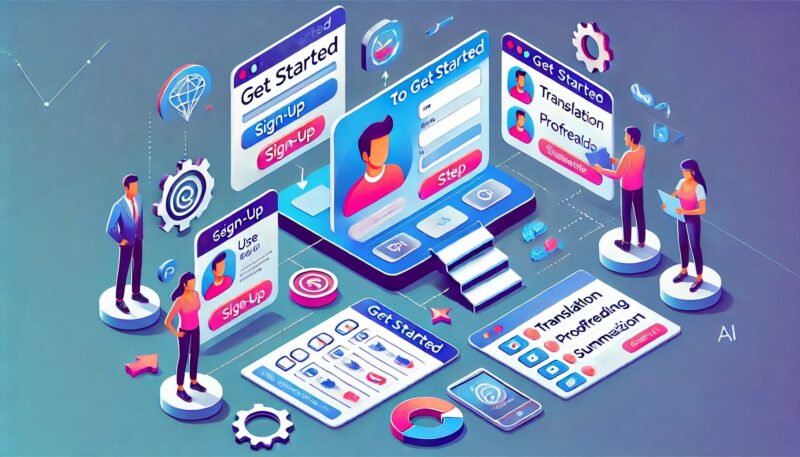
Languiseを使い始めるのは簡単です。
以下のステップに従って、アカウントを登録し、サービスの利用を開始しましょう。
右上の「ログイン」ボタンを押します。
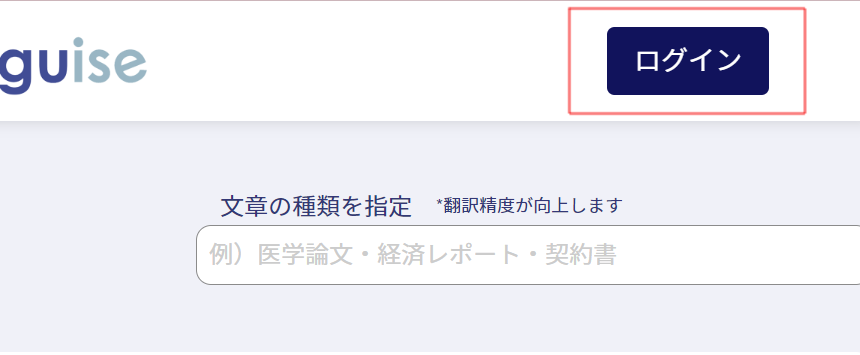
下部の「サインイン」から会員登録を行います。
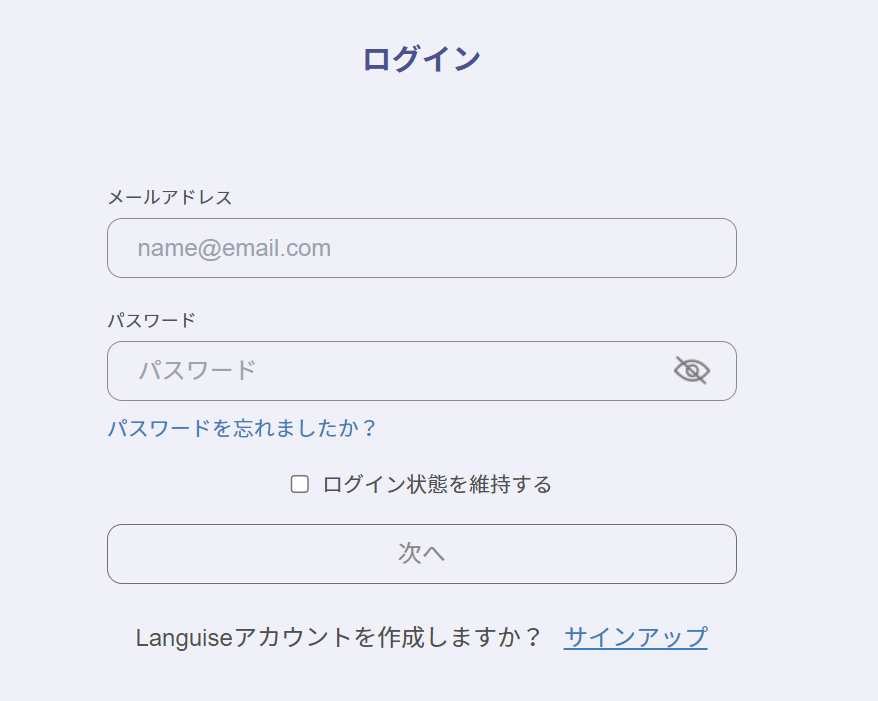
必要事項を記入して「利用規約とプライバシーポリシーに同意します」にチェックをいれ、「決定」を押します。
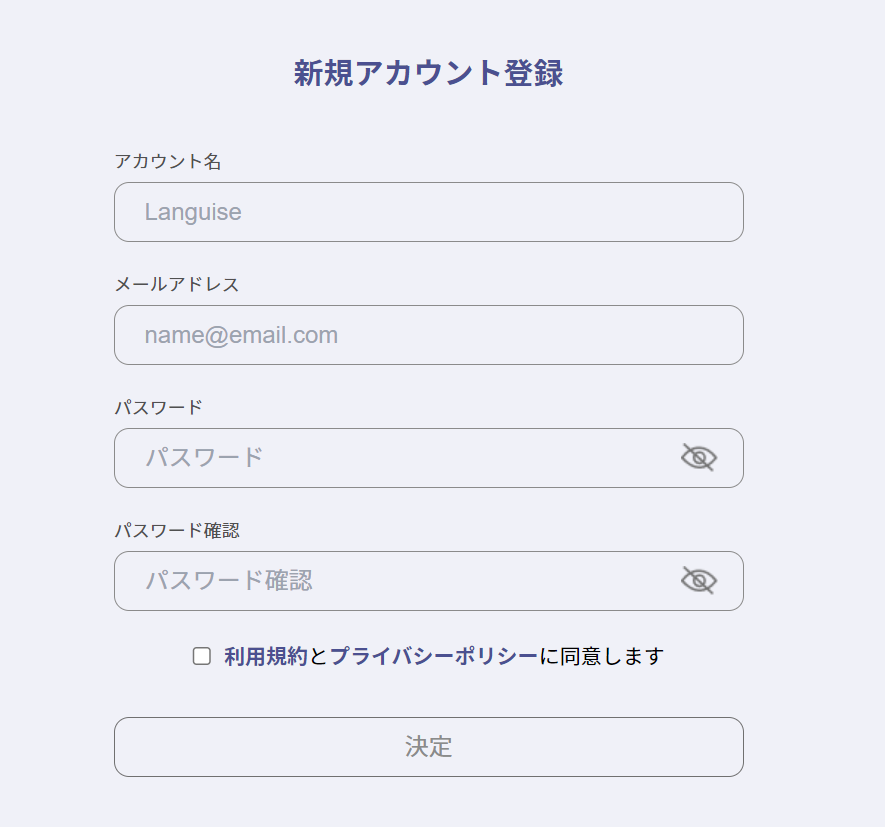
登録したメールアドレスに、認証メールが届くのでそこに記載されているURLをクリックし、以下の画面が表示されたら完了です。
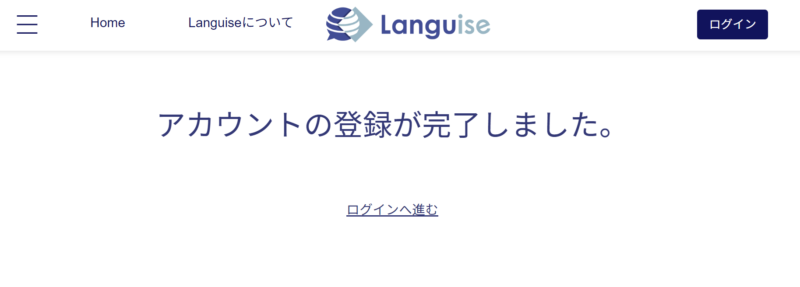
「ログインへ進む」をクリックし、以下画面にログイン情報を記入して次へを押し、
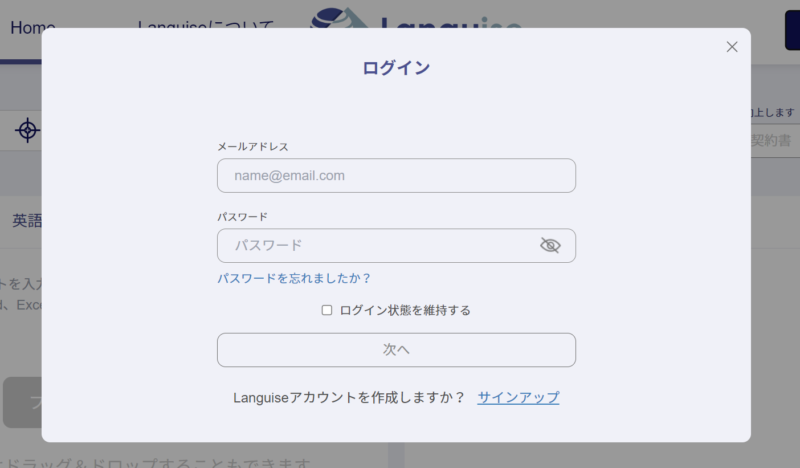
エディター画面が表示されたら完了です。
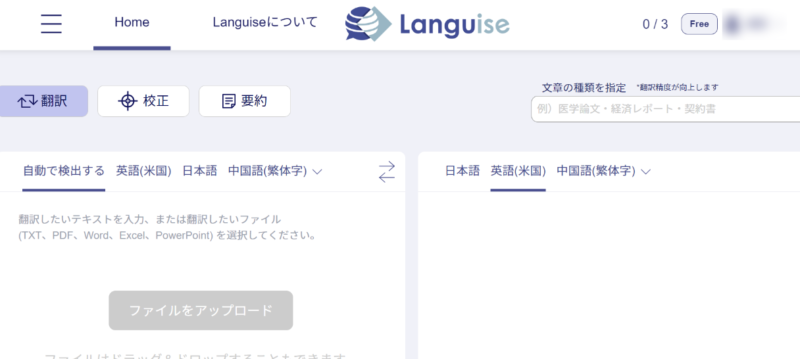
以上で、Languiseのアカウント登録は完了です。
Languiseの無料トライアルの始め方

Languiseでは、有料プランの機能を体験できる30日間の無料トライアルを提供しています。
以下のステップに従って、無料トライアルを開始しましょう。
※Languiseにログインした状態で進めてください。
Languiseにログインした状態で左上のメニューを開き、「機能と価格」をクリックします。
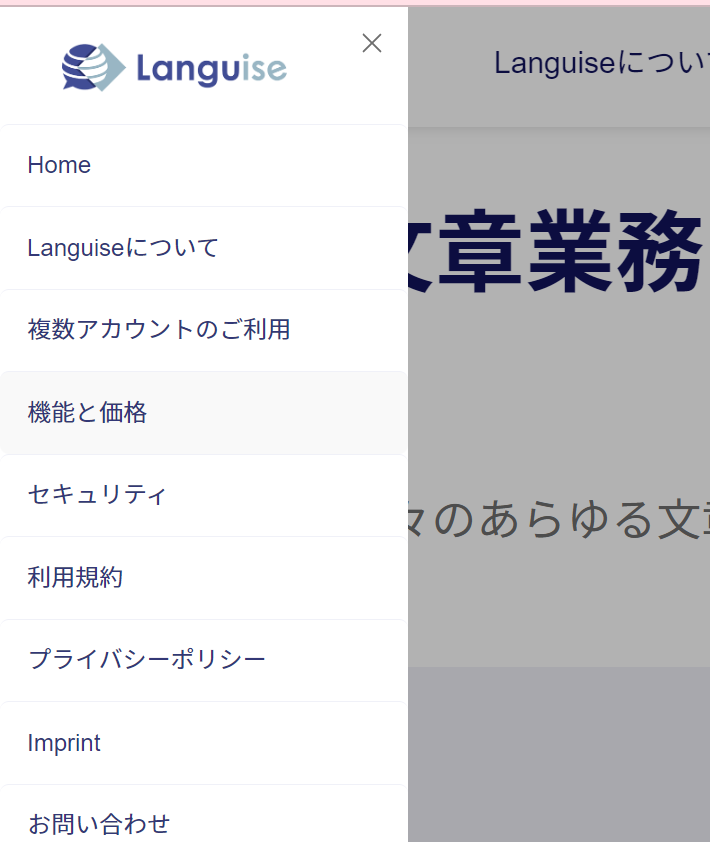
月払いが選択された状態で、Proプランの「無料で試す」を選択します。
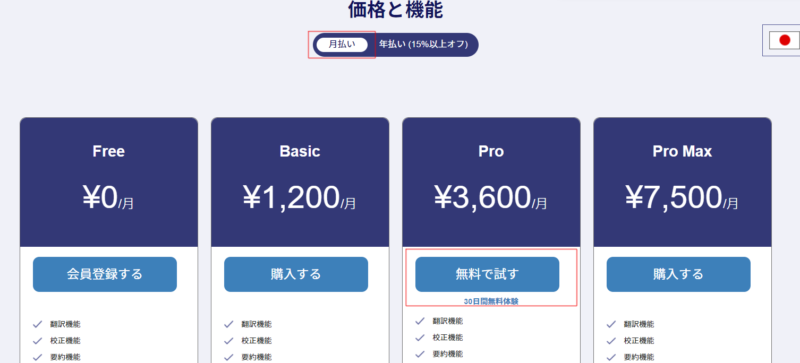
確認画面が表示された後、「申込みに進む」をクリックします。
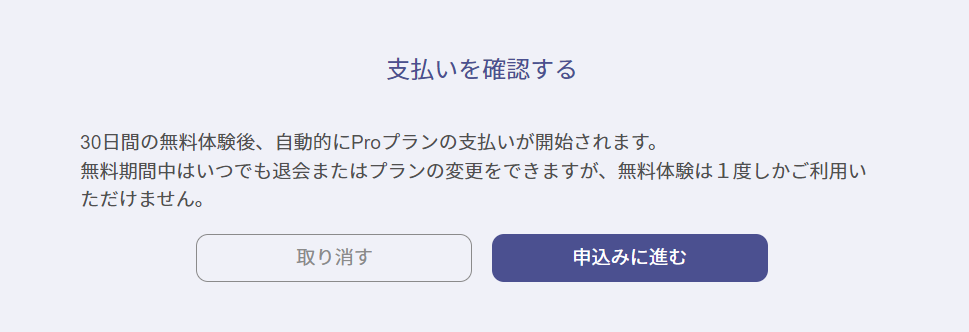
支払情報を記入して、「トライアルを開始」をクリックします。
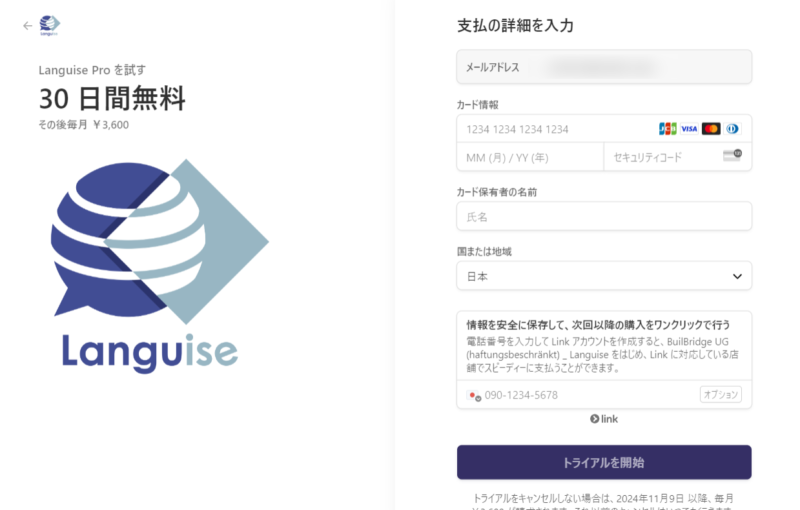
エディター画面に戻り、右上のプラン情報が「Free」から「Pro」になっていれば完了です。
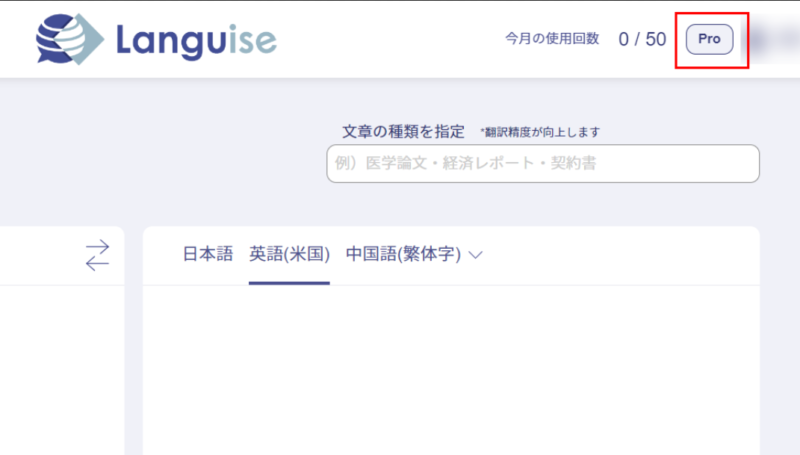
\ 無料トライアル実施中 /
Languiseの使い方
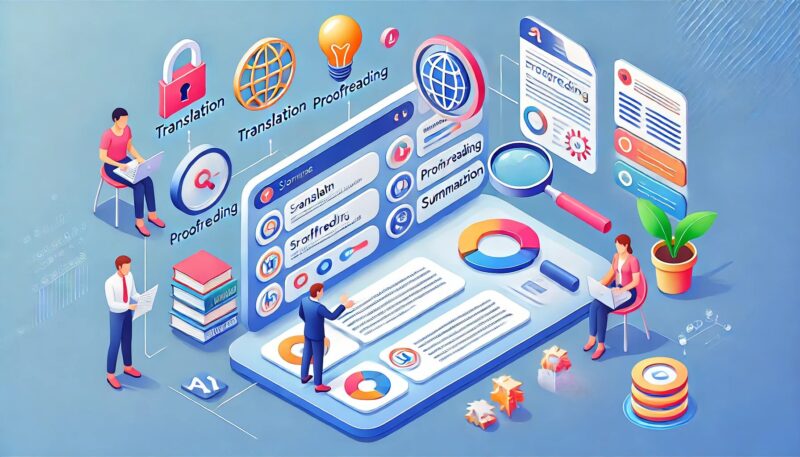
ここでは、Languiseの基本的な使い方を、主要な3つの機能ごとに詳しく解説します。
Languiseで翻訳する方法
まず、基本的な使い方の一つである翻訳の仕方を見ていきましょう。
ダッシュボード上の「翻訳」ボタンをクリックします。
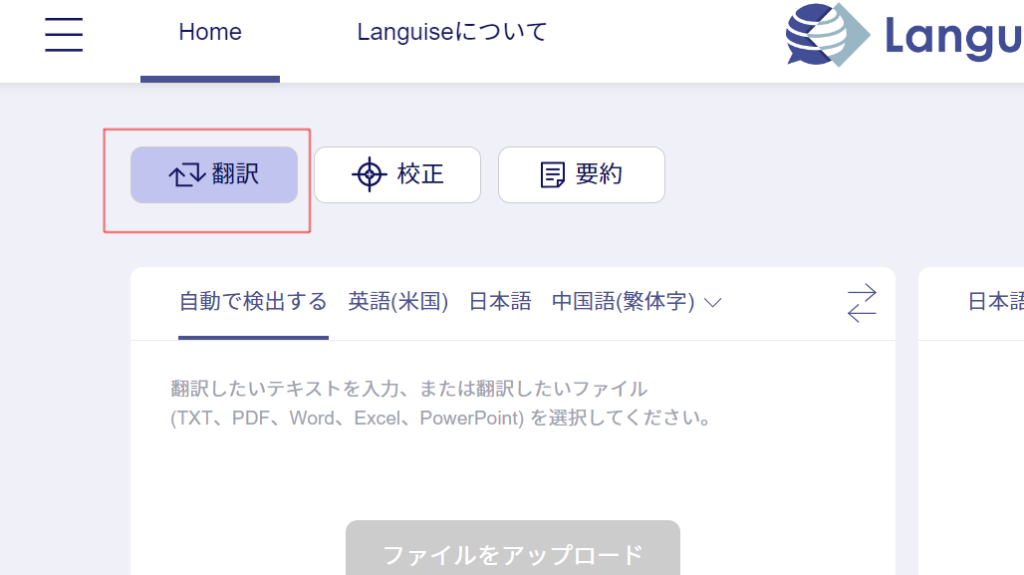
原文の言語(翻訳元)と翻訳後の言語(翻訳先)を選択します。
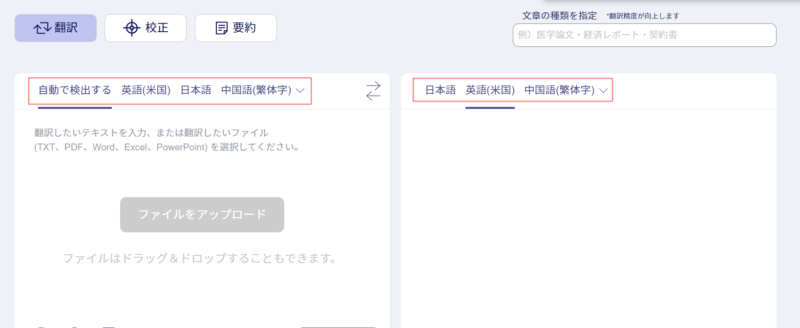
多くの場合、Languiseが自動的に原文の言語を検出しますが、必要に応じて手動で選択することもできます。
テキストボックスに直接文章を入力するか、翻訳したいファイルをアップロードします。
その後「翻訳」ボタンを押します。
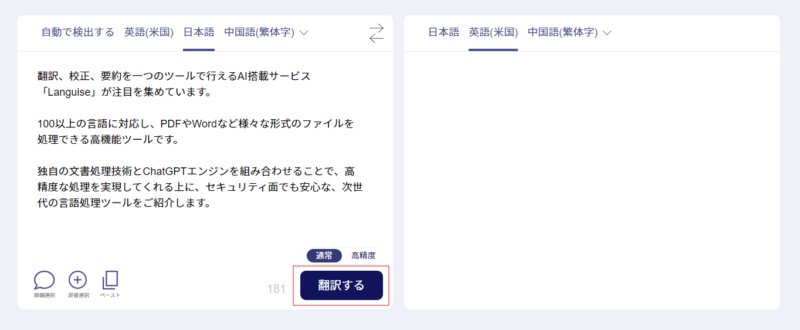
翻訳が完了すると、結果が画面に表示されます。
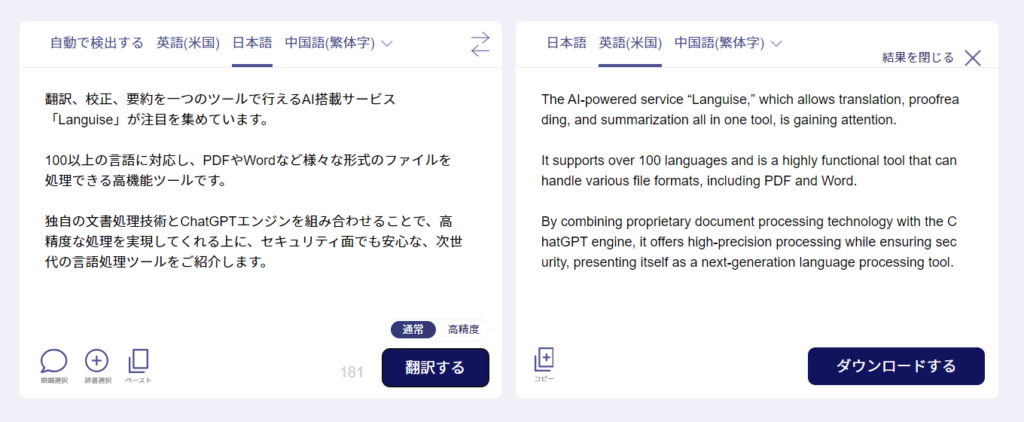
Languiseの翻訳機能は直感的で使いやすいデザインになっていますので、初心者でも簡単に翻訳作業ができます。
Languiseで校正する方法
次に、Languiseの校正機能を使用して、文章の品質を向上させる方法を見ていきましょう。
ダッシュボード上の「校正」ボタンをクリックします。
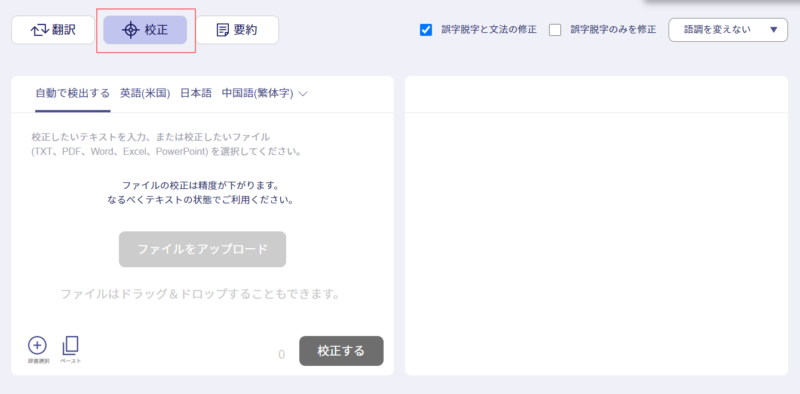
校正したい文章の言語を選択します。
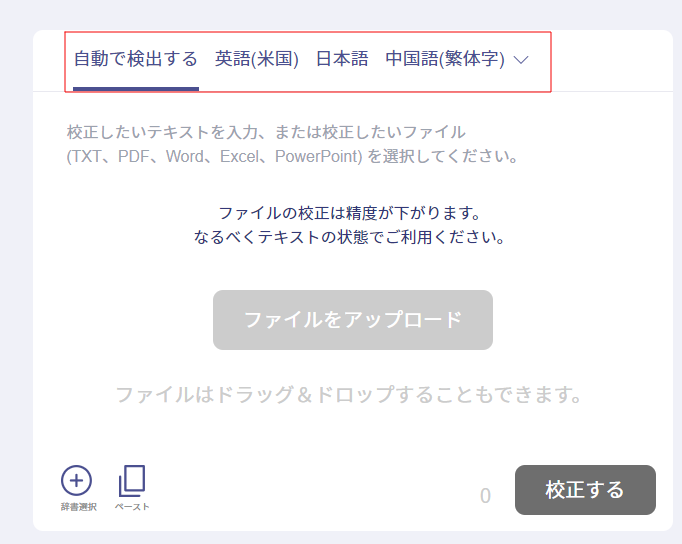
テキストボックスに直接文章を入力するか、校正したいファイルをアップロードし「校正する」をクリックします。
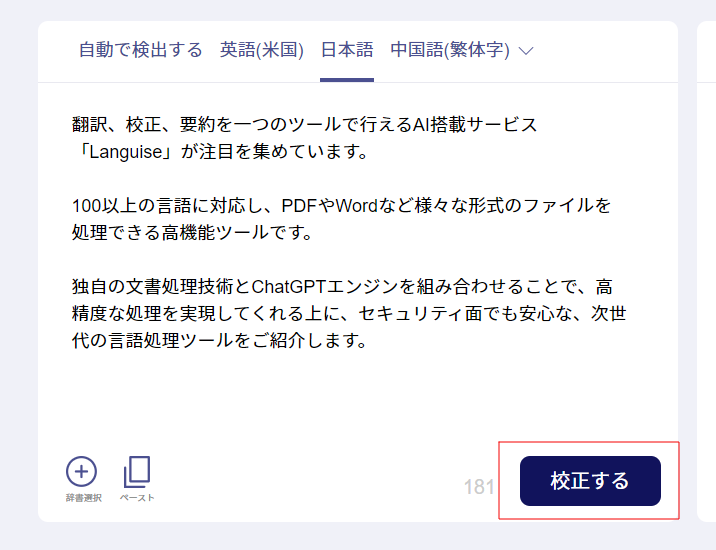
校正が完了すると、結果が画面に表示されます。
必要に応じて校正結果のコピー、txtファイルのダウンロードが可能です。
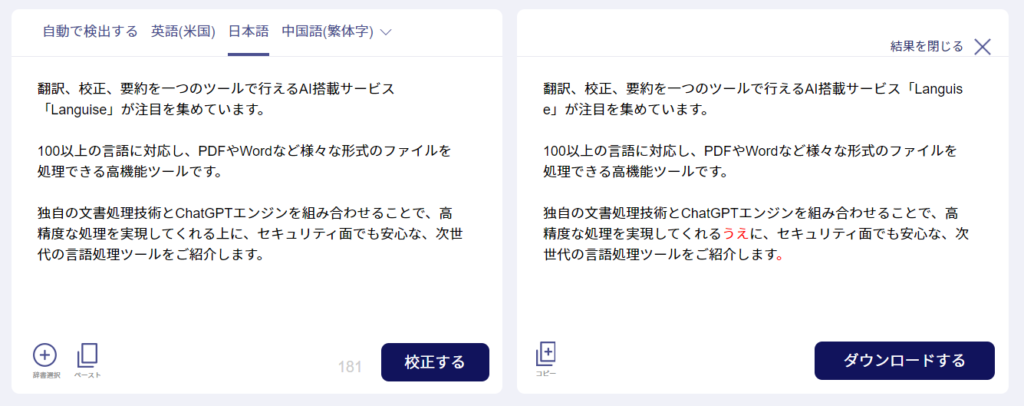
Languiseで要約する方法
次に、Languiseの要約機能を使用して、長文を簡潔にまとめる方法を見ていきましょう。
ダッシュボード上の「要約」ボタンをクリックします。
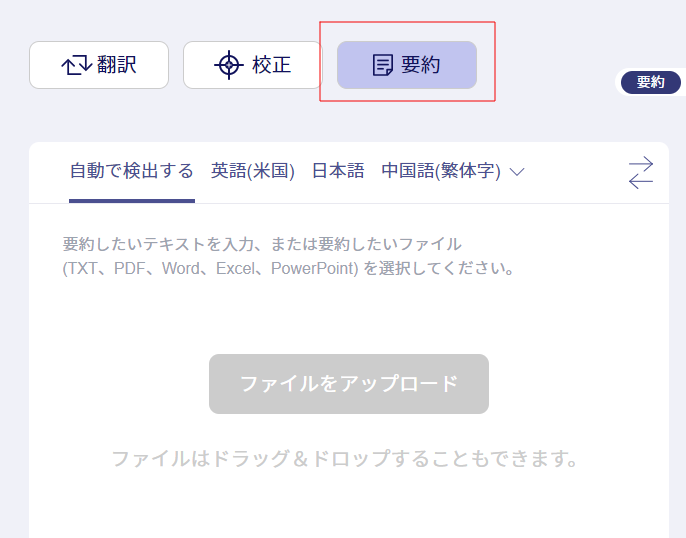
要約したい文章の言語を選択します。
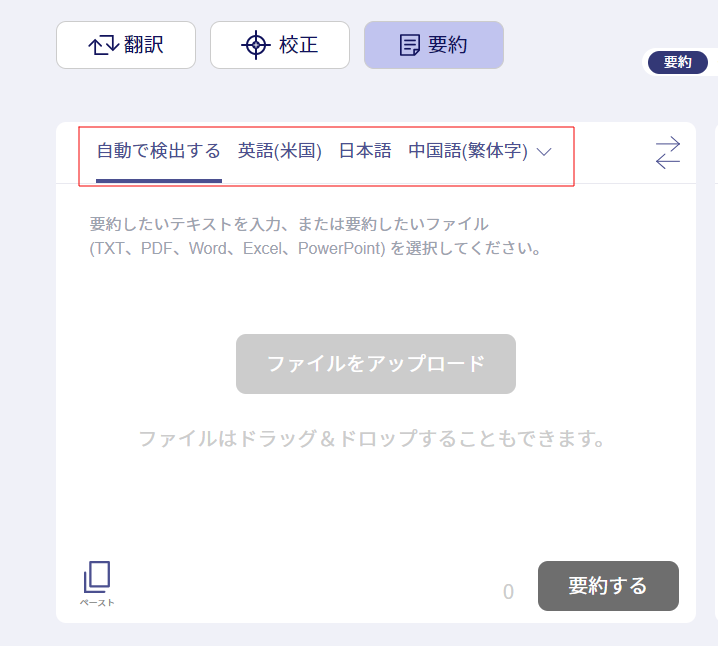
テキストボックスに直接文章を入力するか、要約したいファイルをアップロードします。
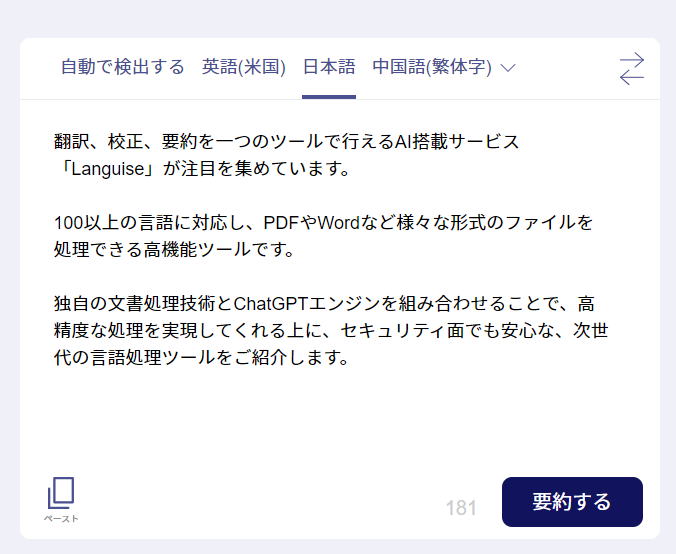
右上の「要約したい項目を選択」から、要約の目的を選択します。
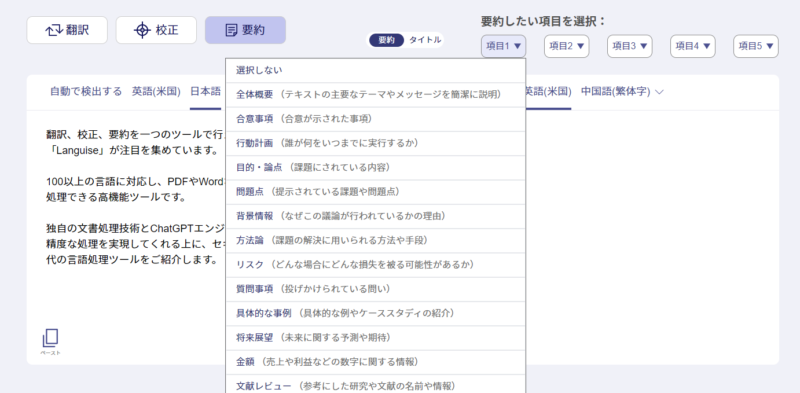
要約が完了すると、結果が画面に表示されます。
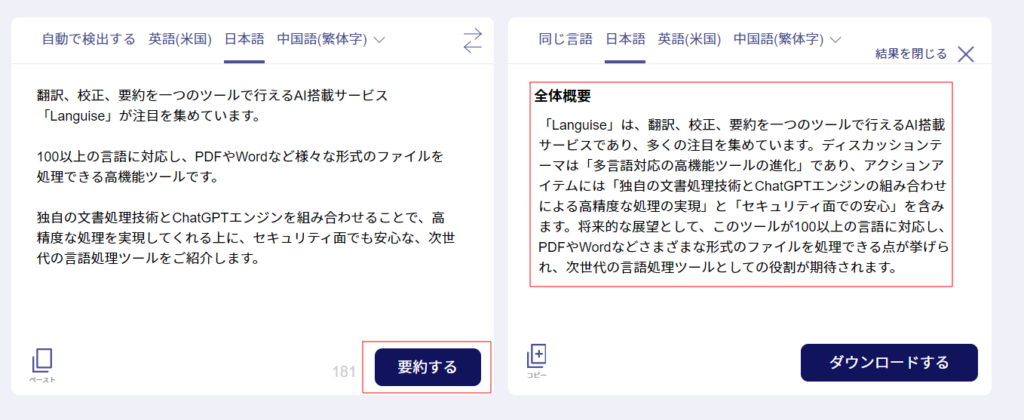
まとめ
Languiseは、AI技術を活用した高度な言語処理ツールであり、翻訳、校正、要約の3つの主要機能を提供しています。
Languiseを活用することで、多言語コミュニケーションの効率化、文書作成の質の向上、情報処理の迅速化が実現できます。
ビジネスや学術分野など、幅広い場面での活用が期待できる強力なツールといえるでしょう。
Languiseの機能を体験してみたい方は、まず30日間の無料トライアルから始めてみてはいかがでしょうか。
\ 無料トライアル実施中 /